Der einfachste Weg, iTunes-Wiedergabelisten in MP3 zu exportieren
Versuchen Sie auch, mehr über den Prozess der Vorgehensweise zu erfahren? Exportieren Sie iTunes-Wiedergabelisten in MP3 Format? Sicherlich denken Sie auch darüber nach, warum die meisten Menschen es einfach lieben, ihre Dateien im MP3-Format zu haben. Nun, MP3 ist in der Tat sehr beliebt. MP3-Dateien lassen sich einfach abspielen und abrufen und sind mit fast allen Geräten und Mediaplayern kompatibel. Mehr noch, Sie können sie haben auf CDs gerippt.
Wenn es darum geht, zu versuchen, eine zu exportieren iTunes-Wiedergabeliste in MP3 zu konvertieren, ist dies problemlos möglich, wenn Sie ungeschützte Dateien verarbeiten möchten. Anders verhält es sich jedoch, wenn Sie geschützte iTunes-Songs exportieren oder umwandeln möchten Apples FairPlay Schutzrichtlinie. Keine Sorge, wir werden in diesem Artikel diskutieren, wie sowohl mit geschützten als auch mit ungeschützten Dateien umgegangen werden kann.
Artikelinhalt Teil 1. Wie exportiere ich die iTunes Playlist in MP3?Teil 2. Wie exportiere ich eine DRM-geschützte iTunes-Wiedergabeliste in MP3?Teil 3. Zusammenfassung
Teil 1. Wie exportiere ich die iTunes Playlist in MP3?
Auch hier ist es einfach, iTunes-Wiedergabelisten in das MP3-Format zu exportieren, wenn die betroffenen Dateien ungeschützt sind. Mit diesem Hinweis können Sie einfach entweder Ihre Apple Music App oder die iTunes App selbst verwenden. Wir werden die detaillierten Schritte in den nächsten Abschnitten teilen.
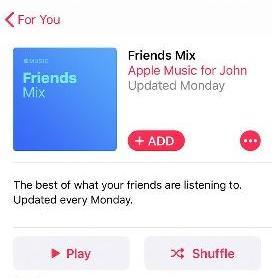
Schritte zum Exportieren von iTunes-Wiedergabelisten mit der iTunes-App auf einem Windows-PC
Wenn Sie ein Windows-PC-Benutzer sind, ist es für Sie einfach, iTunes-Wiedergabelisten mit der iTunes-App selbst in das MP3-Format zu exportieren. Dies sind die Schritte, die Sie befolgen müssen.
Schritt 1. Starten Sie auf Ihrem Windows-PC die iTunes-App.
Schritt 2. Gehen Sie zur Registerkarte „Bearbeiten“ und klicken Sie dann in den angezeigten Optionen auf die Schaltfläche „Einstellungen“.
Schritt 3. Sie müssen die Option „Allgemein“ und dann die Schaltfläche „Einstellungen importieren“ ankreuzen.
Schritt 4. Es öffnet sich ein Fenster für „Importieren mit“. Hier wählen Sie „MP3 Encoder“, um endlich iTunes-Wiedergabelisten in das MP3-Format zu exportieren. Alle Änderungen werden gespeichert, sobald Sie auf die Schaltfläche „OK“ geklickt haben.
Schritt #5. Gehen Sie zurück zu Ihrer Bibliothek, um die Songs auszuwählen, die Sie in das MP3-Format exportieren möchten.
Schritt #6. Tippen Sie nach dem Auswahlvorgang auf die Schaltfläche „Datei“ und dann auf die Option „Konvertieren“.
Schritt Nr. 7. Ein weiterer Satz von Optionen wird angezeigt. Stellen Sie sicher, dass Sie die Option „MP3-Version erstellen“ auswählen.
Schritte zum Exportieren von iTunes-Wiedergabelisten mit der Apple Music App auf einem Mac-PC
Neben der Verwendung der iTunes-App ist auch Ihre Apple Music-App von Vorteil. Damit können Sie ganz einfach iTunes-Wiedergabelisten in das MP3-Format exportieren. Hier sind die wenigen Schritte, die Sie ausführen müssen.
Schritt 1. Öffnen Sie auf Ihrem Mac-Computer die App „Apple Music“.
Schritt 2. Auf der Hauptoberfläche sehen Sie die Option „Musik“. Klicken Sie darauf und tippen Sie dann als nächstes auf die Schaltfläche „Einstellungen“.
Schritt 3. Suchen Sie nach der Registerkarte „Dateien“ und wählen Sie sie dann aus. Wählen Sie als nächstes „Einstellungen importieren“.
Schritt 4. Im Menü „Importeinstellungen“ gibt es eine Schaltfläche, die Sie auswählen müssen, um das MP3-Format auszuwählen.
Schritt #5. Kreuzen Sie das Menü an und wählen Sie dann MP3. Tippen Sie als nächstes auf die Schaltfläche „OK“.
Schritt #6. Wählen Sie in Ihrer Bibliothek die Songs aus, die verarbeitet und in das MP3-Format konvertiert werden sollen.
Schritt Nr. 7. Klicken Sie als nächstes auf die Registerkarte „Datei“ und wählen Sie dann die Schaltfläche „Konvertieren“. Ein Popup-Menü wird angezeigt, in dem Sie die Option „MP3-Version erstellen“ auswählen müssen.
Die MP3-Versionen der iTunes-Songs befinden sich neben den Originalen in der Bibliothek. So einfach können Sie iTunes-Wiedergabelisten in das MP3-Format exportieren!
Teil 2. Wie exportiere ich eine DRM-geschützte iTunes-Wiedergabeliste in MP3?
Wie bereits erwähnt, funktioniert die Verwendung von iTunes und der Apple Music App nur, wenn Sie ungeschützte Songs konvertieren möchten. Wenn Sie iTunes-Songs geschützt haben, können Sie am besten mit einer professionellen App wie dieser umgehen TunesFun Apple Musikkonverter.

Versuchen Sie es kostenlos Versuchen Sie es kostenlos
Abgesehen von der Möglichkeit, die DRM-Schutz der Lieder, die TunesFun Apple Musikkonverter ist auch in der Lage, iTunes-Wiedergabelisten kostenlos in das MP3-Format zu exportieren. Darüber hinaus kann es Ihnen helfen, die iTunes-Wiedergabeliste mit vielen anderen Formaten von Musikdateien zu exportieren, einschließlich FLAC, WAV, M4A und mehr.
TunesFun Apple Music Converter arbeitet mit sehr hoher Geschwindigkeit. So können Sie sicherstellen, dass der gesamte Vorgang innerhalb weniger Minuten abgeschlossen ist. Es hat auch eine einfache und klare Benutzeroberfläche, so dass Sie es können Holen Sie sich Ihre MP3-Musikdatei viel einfacher.
Als Referenz erfahren Sie hier, wie Sie iTunes-Wiedergabelisten mithilfe von in das MP3-Format exportieren können TunesFun Apple Musikkonverter.
Schritt 1. Nachdem Sie die App auf Ihrem Windows- oder Mac-PC installiert haben, starten Sie sie sofort und beginnen Sie dann mit der Auswahl oder Vorschau der zu konvertierenden Songs.

Schritt 2. Sobald die iTunes- oder Apple Music-Songs importiert wurden, können Sie nun die Ausgabeprofileinstellungen einrichten. Als Ausgabeformat muss natürlich MP3 eingestellt sein. Der Ausgabepfad ist ebenfalls wichtig, damit Sie nach Abschluss des Konvertierungsprozesses problemlos auf die konvertierten Dateien zugreifen können.

Schritt 3. Tippen Sie auf die Schaltfläche „Konvertieren“, um iTunes-Wiedergabelisten endgültig in MP3 zu exportieren. Das DRM-Entfernungsverfahren wird auch von der App erledigt.
In nur wenigen Minuten haben Sie die MP3-Dateien in dem in Schritt 2 definierten Ausgabeordner bereit!
Teil 3. Zusammenfassung
Zu Exportieren Sie iTunes-Wiedergabelisten in MP3, können Sie sowohl die iTunes- als auch die Apple Music-App verwenden. Dies funktioniert jedoch nur, wenn Sie die ungeschützten verarbeiten sollen. Nun, wenn Sie iTunes-Dateien geschützt haben, ist der beste Weg, die Konvertierung durchzuführen, eine App wie diese TunesFun Apple Musikkonverter!
Hinterlassen Sie uns eine Nachricht